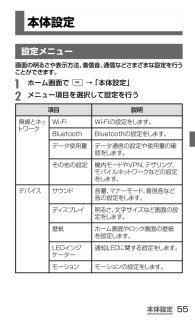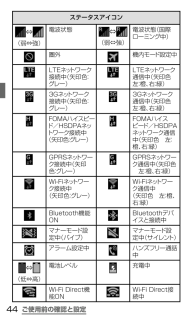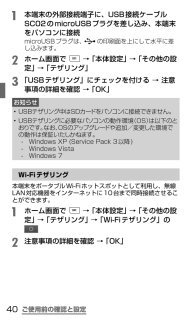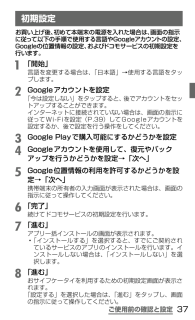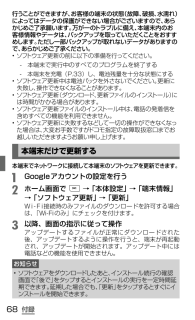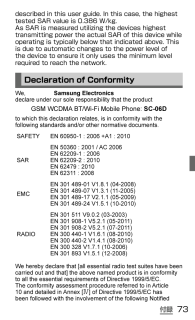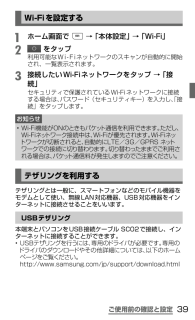Q&A
取扱説明書・マニュアル (文書検索対応分のみ)
"Wi-Fi"6 件の検索結果
"Wi-Fi"20 - 30 件目を表示
全般
質問者が納得ルータと言うのは、回線側の接続と端末側の接続を中継するものです。
ですから、端末で接続されていると言うのはルータに対してであって、回線側が繋がっているかは関係ありません。
従って、端末側が接続されていても、回線側が接続されていないか、中継できない状況であれば、インターネットには繋がりませんから、ブラウザでは表示できないと言う状況になります。
Macが、インターネットに繋がってると言うことなら、Macでプロバイダと接続していませんか?
この場合、中継は出来ません。
ルータにPPPoE接続設定していますか?
4468日前view11
全般
質問者が納得docomoWiFiは、お申し込み頂いているでしょうか?
http://www.nttdocomo.co.jp/service/data/docomo_wifi/bill_plan/spmode/index.html
お申し込み、設定がお済のようなら、お近くのセブンイレブン等に「docomoWiFi」が設置されていると思いますので、それをご利用になってみてはいかがでしょうか?
家電量販店では出来ないと思いますが、ドコモショップでしたら、勿論対応してもられると思いますので、来店されてはどうでしょう?
...
4473日前view153
全般
質問者が納得手動でやることをおすすめします。
パスワードは無線LANルーターの本体に貼ってあるシールに書いてあります。それを入力すれば接続できます。
4617日前view97
全般
質問者が納得ドライバの削除、再インストール(アドミニ権限で行う)
それでもだめなら、マイクロSDを抜き出して、パソコンで直接転送する
4697日前view143
全般
質問者が納得Wi-Fi をONにした状態で、
設定 → WiFi と進み、いらない候補を長押しし、「ネットワークから切断」を選ぶ
4549日前view177
全般
質問者が納得それはおかしいですね。
SDカードにバックアップとってから初期化してみて、それでもダメなら修理ですね。
4772日前view118
ご使用前の確認と設定ご使用前の確認と設定各部の名称と機能acdefbghkjlmoqwxigvutnrpsa 通知LED※1b 受話口c 音量キーd ホームキーe メニューキーf 外部接続端子g 送話口/マイク※2h 内側カメラi 近接・照度センサーj 近接センサーk ディスプレイ(タッチスクリーン)l バックキーm GPSアンテナ※3n ワンセグアンテナo ライトp 電源/画面ロックキーq 外側カメラr Bluetooth/Wi-Fiアンテナ※3s ヘッドホン接続端子t Xiアンテナ※3u スピーカーv マークw リアカバーx FOMA/Xiアンテナ※3※1 通知がある場合などに点灯/点滅します。※2 上部は動画撮影時に、下部は通話時、音声認識時、ボイスレコーダー録音時などに動作します。※3 アンテナは、本体に内蔵されています。アンテナ付近を手で覆うと品質に影響を及ぼす場合があります。28
本体設定本体設定 設定メニュー画面の明るさや表示方法、着信音、通信などさまざまな設定を行うことができます。a ホーム画面で → 「本体設定」b メニュー項目を選択して設定を行う項目 説明無線とネットワークWi-Fi Wi-Fiの設定をします。Bluetooth Bluetoothの設定をします。データ使用量 データ通信の設定や使用量の確認をします。その他の設定 機内モードやVPN、 テザリング、モバイルネッ トワークなどの設定をします。デバイス サウン ド 音量、マナーモード、 着信音など音の設定をします。ディスプレイ 明るさ、 文字サイズなど画面の設定をします。壁紙 ホーム画面やロック画面の壁紙を設定します。LEDインジケーター通知LEDに関する設定をします。モーション モーションの設定をします。55
ご使用前の確認と設定 ステータスアイコン⇔(弱⇔強)電波状態⇔(弱⇔強)電波状態(国際ローミング中)圏外 機内モー ド設定中LTEネットワーク接続中(矢印色:グレー)LTEネットワーク通信中(矢印色 左 : 橙、右 : 緑)3Gネットワーク接続中(矢印色:グレー)3Gネットワーク通信中(矢印色 左 : 橙、右 : 緑)FOMAハイスピード/HSDPAネットワーク接続中(矢印色 : グレー)FOMAハイスピード/HSDPAネッ トワーク通信中(矢印色 左:橙、右 : 緑)GPRSネットワーク接続中(矢印色 : グレー)GPRSネットワーク通信中(矢印色 左: 橙、右 : 緑)Wi-Fiネットワーク接続中(矢印色: グレー)Wi-Fiネットワーク通信中(矢印色 左: 橙、右 : 緑)Bluetooth機能ONBluetoothデバイスと接続中マナーモード設定中(バイブ)マナーモード設定中(サイレン ト)アラーム設定中 ハンズフリー通話中⇔(低⇔高)電池レベル充電中Wi-Fi Direct機能ONWi-Fi Direct接続中44
ご使用前の確認と設定 通知アイコンエラーメッセージありGPS機能現在地測位中(アニメーション表示) /測位完了(アニメーション表示停止)USBテザリング機能ONWi-Fiテザリング機能ONUSBテザリング機能とWi-Fiテザリング機能を同時にONドコモminiUIMカード未挿入状態Samsung Appsからインストール済みアプリケーションのアップデートありソフ トウェア更新の設定/確認中dマーケッ トに更新可能なアプリケーションありGoogle Playに更新可能なアプリケーションありアプリケーションのインス トール完了非表示の通知情報ありVPN接続中 スクリーンキャプチャで保存した画像あり使用可能なWi-Fiオープンネッ トワークありキーボード表示中本端末のメモリの空き容量低下ワンセグで視聴中/録画中おまかせロック設定中43
ご使用前の確認と設定a 本端末の外部接続端子に、USB接続ケーブル SC02のmicroUSBプラグを差し込み、本端末をパソコンに接続microUSBプラグは、 の印刷面を上にして水平に差し込みます。b ホーム画面で → 「本体設定」 → 「その他の設定」 → 「テザリング」c 「USBテザリング」にチェックを付ける → 注意事項の詳細を確認 → 「OK」お知らせ• USBテザリング中はSDカードをパソコンに接続できません。• USBテザリングに必要なパソコンの動作環境 (OS)は以下のとおりです。 なお、 OSのアップグレードや追加/変更した環境での動作は保証いたしかねます。 - Windows XP (Service Pack 3以降) - Windows Vista - Windows 7Wi-Fiテザリング本端末をポータブルWi-Fiホットスポットとして利用し、無線LAN対応機器をインターネットに10台まで同時接続させることができます。a ホーム画面で → 「本体設定」 → 「その他の設定」 → 「テザリング」 → 「Wi-Fiテザリング」のb 注意事項の詳細を確認 → 「OK」4
ご使用前の確認と設定 初期設定お買い上げ後、 初めて本端末の電源を入れた場合は、画面の指示に従って以下の手順で使用する言語やGoogleアカウントの設定、Googleの位置情報の設定、 およびドコモサービスの初期設定を行います。a 「開始」言語を変更する場合は、 「日本語」→使用する言語をタップします。b Googleアカウントを設定「今は設定しない」をタップすると、後でアカウントをセットアップすることができます。インターネットに接続されていない場合は、画面の指示に従ってWi-Fi を設定(P.39)してGoogle アカウントを設定するか、後で設定を行う操作をしてください。c Google Playで購入可能にするかどうかを設定d Googleアカウントを使用して、復元やバックアップを行うかどうかを設定→「次へ」e Google位置情報の利用を許可するかどうかを設定→「次へ」携帯端末の所有者の入力画面が表示された場合は、画面の指示に従って操作してください。f 「完了」続けてドコモサービスの初期設定を行います。g 「進む」アプリ一括インストールの画面が表示されます。• 「インストールする」を選択すると、すで...
付録行うことができますが、 お客様の端末の状態(故障、破損、水濡れ)によってはデータの保護ができない場合がございますので、 あらかじめご了承願います。万が一のトラブルに備え、 本端末内のお客様情報やデータは、バックアップを取っていただくことをおすすめします。 ただし一部バックアップが取れないデータがありますので、 あらかじめご了承ください。• ソフトウェア更新の前に以下の準備を行ってください。 - 本端末で実行中のすべてのプログラムを終了する - 本端末を充電(P.33)し、電池残量を十分な状態にする• ソフトウェア更新中は電池パックを外さないでください。更新に失敗し、操作できなくなることがあります。• ソフトウェア更新 (ダウンロード、 更新ファイルのインストール) には時間がかかる場合があります。• ソフトウェア更新ファイルのインス トール中は、 電話の発着信を含めすべての機能を利用できません。• ソフトウェア更新に失敗するなどして一切の操作ができなくなった場合は、 大変お手数ですがドコモ指定の故障取扱窓口までお越しいただきますようお願い申し上げます。本端末だけで更新する本端末でネッ トワークに接続し...
付録described in this user guide. In this case, the highest tested SAR value is 0.386 W/kg.As SAR is measured utilizing the devices highest transmitting power the actual SAR of this device while operating is typically below that indicated above. This is due to automatic changes to the power level of the device to ensure it only uses the minimum level required to reach the network.Declaration of ConformityWe, Samsung Electronicsdeclare under our sole responsibility that the productGSM WCDMA BT/Wi-Fi Mobile Ph...
●「Xi」、「 F O M A 」 、「 i モ ー ド 」 、「 s p モ ー ド 」 、「 お サ イ フ ケ ー タ イ 」、「 d メ ニ ュ ー 」、「 d マ ー ケ ッ ト 」、 「spモード」ロゴ 、「 d メ ニ ュ ー 」ロゴ、「 d マ ー ケ ッ ト 」ロゴは株式会社NTTドコモの商標または登録商標です。 ●「m i c r o S D 」、「microSDHC」および「microSD XC」はSDアソシエ一ションの商標で す。 ●「Google」、「Google」ロゴ、「Google音声検索 」 、「 A n d r o i d 」 、「 P l a y ス ト ア 」 、「 P l a y ス ト ア 」 ロ ゴ 、「Gmail」はGoogle Inc.の商標または登録商標 です。 ●「Wi-Fi」は、Wi-Fi Allianceの登録商標で す。 ●その他掲載されている会社名、商品名は各社の商標または登録商標で す。 ●本書に掲載されている画面は全てイメージです。ドコモの携帯電話からの場合● 本書の記載内容は2012年6月現在のものです。 最新の情報は下記のURLをご覧ください...
ご使用前の確認と設定 Wi-Fiを設定するa ホーム画面で → 「本体設定」 → 「Wi-Fi」b をタップ利用可能なWi-Fi ネットワークのスキャンが自動的に開始され、一覧表示されます。c 接続したいWi-Fiネットワークをタップ → 「接続」セキュリティで保護されているWi-Fiネットワークに接続する場合は、パスワード(セキュリティキー)を入力し、「接続」をタップします。お知らせ• Wi-Fi機能がONのときもパケッ ト通信を利用できます。 ただし、Wi-Fiネットワーク接続中は、Wi-Fiが優先されます。 Wi-Fiネットワークが切断されると、 自動的にLTE/3G/GPRS ネッ トワークでの接続に切り替わります。 切り替わったままでご利用される場合は、 パケッ ト通信料が発生しますのでご注意ください。テザリングを利用するテザリングとは一般に、スマートフォンなどのモバイル機器をモデムとして使い、無線LAN対応機器、USB対応機器をインターネットに接続させることをいいます。USBテザリング本端末とパソコンをUSB接続ケーブル SC02で接続し、インターネットに接続することができます。• USB...
- 1